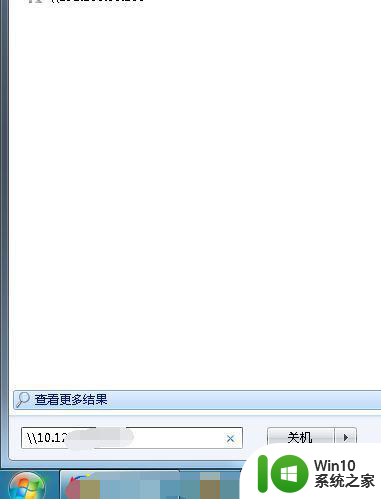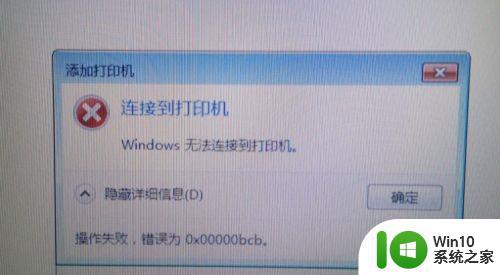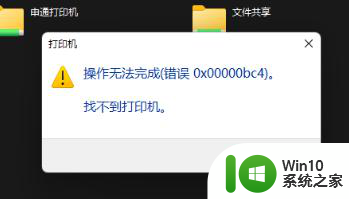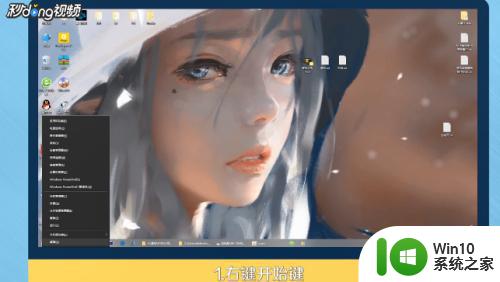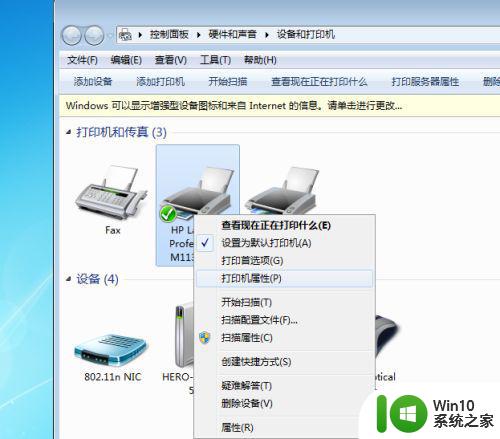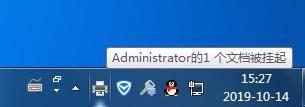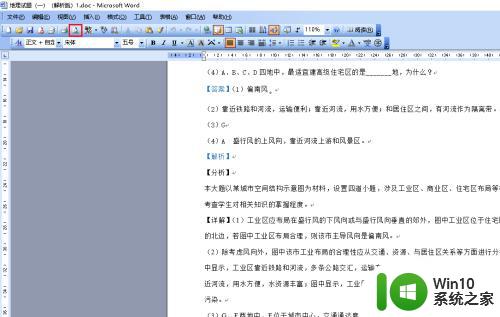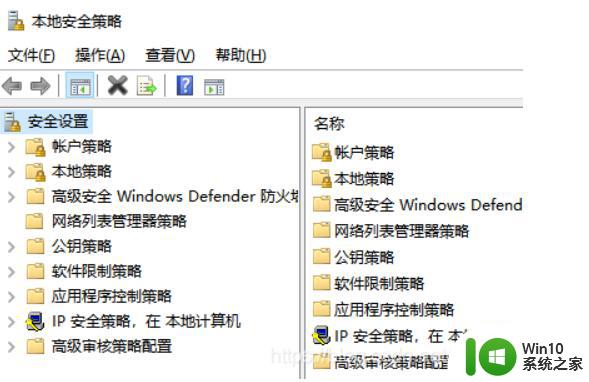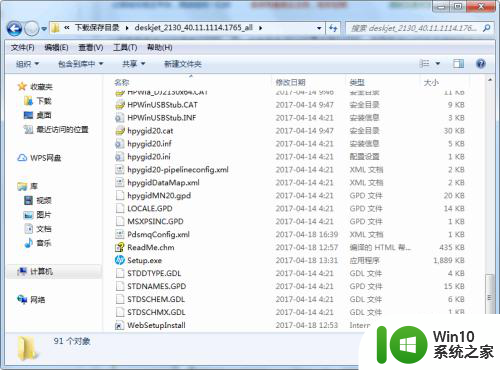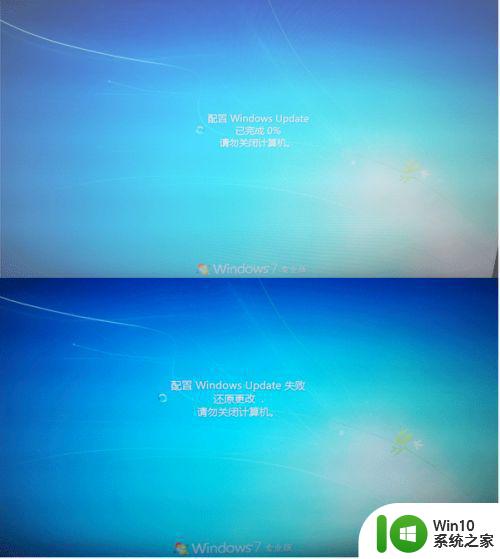打印机出现错误0x00000709怎么解决 如何解决打印机操作无法完成出现错误0x00000709问题
打印机出现错误0x00000709怎么解决,当我们使用打印机时,有时候会遇到一些问题,比如出现错误代码0x00000709,这个错误代码意味着打印机操作无法完成。那么如何解决这个问题呢?在本文中我们将探讨如何解决打印机操作无法完成出现错误0x00000709问题,帮助您顺利使用打印机。无论是在办公室还是家庭使用打印机,解决这个问题都是很重要的,因为它会影响我们的工作效率和打印体验。让我们一起来了解解决方法吧!
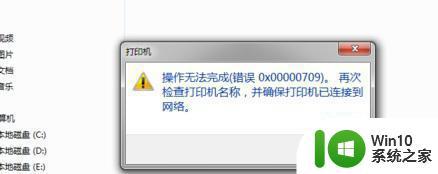
方法一:
1、首先右键开始菜单打开“运行”。
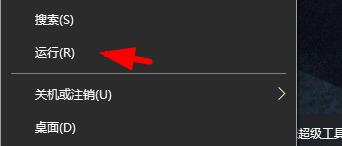
2、在其中输入我们的打印机名称。
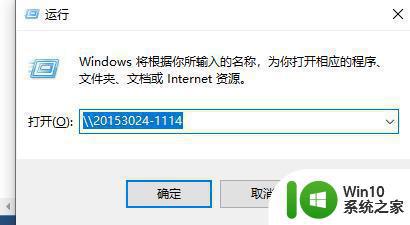
3、输入完成后按下“回车”应该就能连接打印机了。
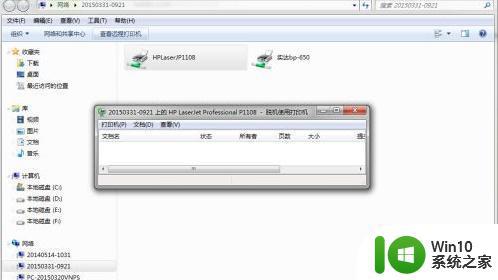
方法二:
1、如果还是不行,那还是打开运行。
2、这次我们输入“services.msc”回车打开服务。
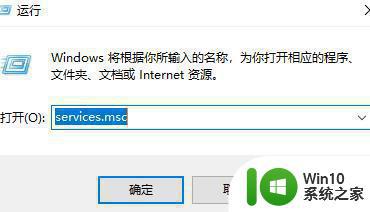
3、在列表里找到“print spooler”服务。
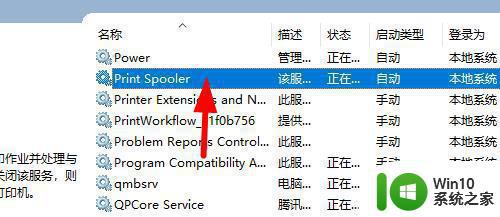
4、然后右键该服务,点击“重新启动”,再重启电脑应该就可以了。
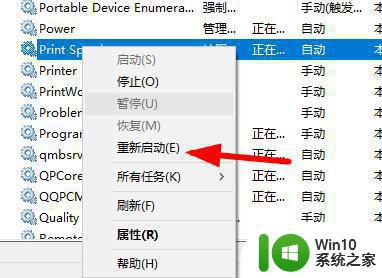
以上是关于如何解决打印机错误0x00000709的全部内容,如果您遇到了这种情况,可以按照小编的方法进行解决,希望这些方法对您有所帮助。